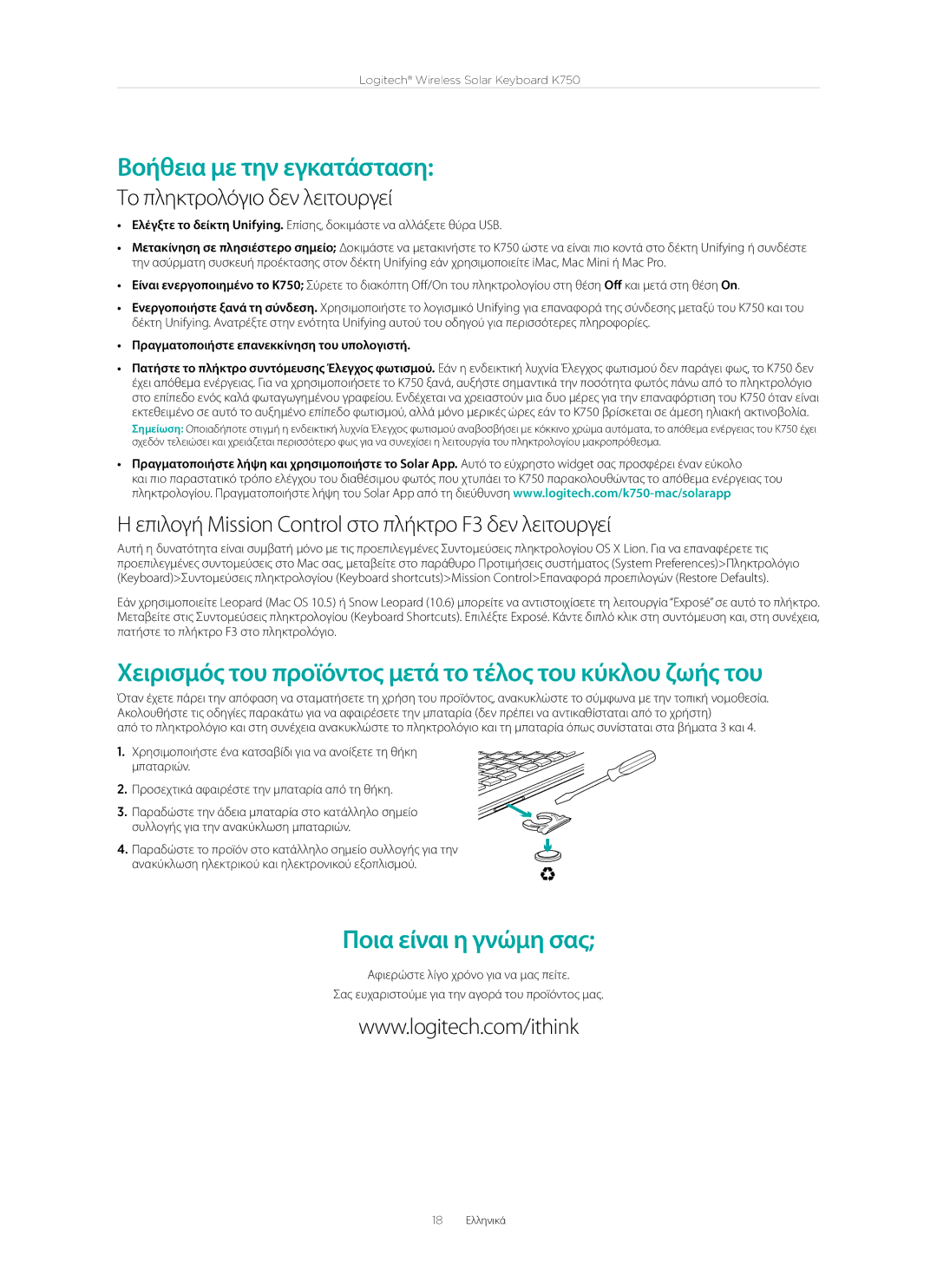Logitech® Wireless Solar Keyboard K750
Βοήθεια με την εγκατάσταση:
Το πληκτρολόγιο δεν λειτουργεί
•Ελέγξτε το δείκτη Unifying. Επίσης, δοκιμάστε να αλλάξετε θύρα USB.
•Μετακίνηση σε πλησιέστερο σημείο; Δοκιμάστε να μετακινήστε το K750 ώστε να είναι πιο κοντά στο δέκτη Unifying ή συνδέστε την ασύρματη συσκευή προέκτασης στον δέκτη Unifying εάν χρησιμοποιείτε iMac, Mac Mini ή Mac Pro.
•Είναι ενεργοποιημένο το K750; Σύρετε το διακόπτη Off/On του πληκτρολογίου στη θέση Offκαι μετά στη θέση On.
•Ενεργοποιήστε ξανά τη σύνδεση. Χρησιμοποιήστε το λογισμικό Unifying για επαναφορά της σύνδεσης μεταξύ του K750 και του δέκτη Unifying. Ανατρέξτε στην ενότητα Unifying αυτού του οδηγού για περισσότερες πληροφορίες.
•Πραγματοποιήστε επανεκκίνηση του υπολογιστή.
•Πατήστε το πλήκτρο συντόμευσης Έλεγχος φωτισμού. Εάν η ενδεικτική λυχνία Έλεγχος φωτισμού δεν παράγει φως, το K750 δεν έχει απόθεμα ενέργειας. Για να χρησιμοποιήσετε το K750 ξανά, αυξήστε σημαντικά την ποσότητα φωτός πάνω από το πληκτρολόγιο στο επίπεδο ενός καλά φωταγωγημένου γραφείου. Ενδέχεται να χρειαστούν μια δυο μέρες για την επαναφόρτιση του K750 όταν είναι εκτεθειμένο σε αυτό το αυξημένο επίπεδο φωτισμού, αλλά μόνο μερικές ώρες εάν το K750 βρίσκεται σε άμεση ηλιακή ακτινοβολία.
Σημείωση: Οποιαδήποτε στιγμή η ενδεικτική λυχνία Έλεγχος φωτισμού αναβοσβήσει με κόκκινο χρώμα αυτόματα, το απόθεμα ενέργειας του K750 έχει σχεδόν τελειώσει και χρειάζεται περισσότερο φως για να συνεχίσει η λειτουργία του πληκτρολογίου μακροπρόθεσμα.
•Πραγματοποιήστε λήψη και χρησιμοποιήστε το Solar App. Αυτό το εύχρηστο widget σας προσφέρει έναν εύκολο
και πιο παραστατικό τρόπο ελέγχου του διαθέσιμου φωτός που χτυπάει το K750 παρακολουθώντας το απόθεμα ενέργειας του πληκτρολογίου. Πραγματοποιήστε λήψη του Solar App από τη διεύθυνση
Η επιλογή Mission Control στο πλήκτρο F3 δεν λειτουργεί
Αυτή η δυνατότητα είναι συμβατή μόνο με τις προεπιλεγμένες Συντομεύσεις πληκτρολογίου OS X Lion. Για να επαναφέρετε τις προεπιλεγμένες συντομεύσεις στο Mac σας, μεταβείτε στο παράθυρο Προτιμήσεις συστήματος (System Preferences)>Πληκτρολόγιο (Keyboard)>Συντομεύσεις πληκτρολογίου (Keyboard shortcuts)>Mission Control>Επαναφορά προεπιλογών (Restore Defaults).
Εάν χρησιμοποιείτε Leopard (Mac OS 10.5) ή Snow Leopard (10.6) μπορείτε να αντιστοιχίσετε τη λειτουργία “Exposé” σε αυτό το πλήκτρο. Μεταβείτε στις Συντομεύσεις πληκτρολογίου (Keyboard Shortcuts). Επιλέξτε Exposé. Κάντε διπλό κλικ στη συντόμευση και, στη συνέχεια, πατήστε το πλήκτρο F3 στο πληκτρολόγιο.
Χειρισμός του προϊόντος μετά το τέλος του κύκλου ζωής του
Όταν έχετε πάρει την απόφαση να σταματήσετε τη χρήση του προϊόντος, ανακυκλώστε το σύμφωνα με την τοπική νομοθεσία. Ακολουθήστε τις οδηγίες παρακάτω για να αφαιρέσετε την μπαταρία (δεν πρέπει να αντικαθίσταται από το χρήστη)
από το πληκτρολόγιο και στη συνέχεια ανακυκλώστε το πληκτρολόγιο και τη μπαταρία όπως συνίσταται στα βήματα 3 και 4.
1. Χρησιμοποιήστε ένα κατσαβίδι για να ανοίξετε τη θήκη μπαταριών.
2. Προσεχτικά αφαιρέστε την μπαταρία από τη θήκη.
3. Παραδώστε την άδεια μπαταρία στο κατάλληλο σημείο συλλογής για την ανακύκλωση μπαταριών.
4. Παραδώστε το προϊόν στο κατάλληλο σημείο συλλογής για την ανακύκλωση ηλεκτρικού και ηλεκτρονικού εξοπλισμού.
Ποια είναι η γνώμη σας;
Αφιερώστε λίγο χρόνο για να μας πείτε.
Σας ευχαριστούμε για την αγορά του προϊόντος μας.
www.logitech.com/ithink
18 Ελληνικά